编辑点评:nova启动器最新版本
Nova启动器是一款用于安卓手机上的美化软件,软件以体积小、功能多、流畅度高等优点吸引了不少用户的喜爱。在软件当中用户可自己更改启动器的强调色、各种图标主题、自定义托盘等,小编今天给大家带来的是最新版的Nova启动器,欢迎各位下载

软件介绍
nova launcher中文称之为nova启动器,是一款以简约风格而著称的手机第三方启动器app,支持安卓壁纸、主题布局、自定义托盘、隐藏搜索栏等功能,通过它,可以让你的手机主屏幕 (桌面) 替
换近似最新的原生Android系统那般的简洁高效的界面,而还可以自定义布局、动画、图标等各种细节,足以让你打造出最适合自己操作习惯的、且独一无二的专属界面。而且相较于Apex Launcher来说,
该软件在细节功能上已经甩开了Apex一些,其中最主要的是它在绝大多数机型上都能保证有足够高流畅度, 而Apex偶尔会挑下机型,所以总的来说还是nova启动器更加强大一点,能够让你体验原生安卓桌面快感。
此次小编带来的是nova launcher破解版2020,解锁增强版功能、修正汉化简体中文、对齐优化,对此感兴趣的小伙伴们快来下载试试吧。
软件特色
1、颜色主题
更改启动器的强调色,完全支持取色器
2、图标主题
应用ADW或GO桌面主题于所有应用程序图标
3、可滚动的托盘(兼容平板电脑和手机)
将您喜欢的应用程序全部放在托盘上,每页最多7个图标,最多支持3页托盘
4、可自定义的托盘
透明度、滚动样式、选择水平分页或垂直连续滚动方式
5、滚动效果
享受滚动主屏幕和抽屉时的视觉效果,包括立方体和卡片堆叠以及更多为精英版用户准备的效果
6、循环滚动
无限滚动您的主屏幕
7、文件夹图标
您可以选择背景、预览样式或替换整个图标
8、备份/恢复
在清除数据前导出您的设置和布局,以便快速恢复和运行
9、托盘窗口小部件
添加1x1尺寸的窗口小部件到托盘
10、重叠窗口小部件
调整尺寸或放置时允许重叠,长按置于底部或顶部
11、批量添加
一次添加多个应用程序到主屏幕或文件夹
12、应用程序活动快捷方式
选择您常用的应用程序的隐藏活动
Nova启动器功能
1、屏幕设置
可以设置网格,对应用的图标进行布局,还可以设置主屏幕托盘等;
2、界面视觉
支持图标按照自己的喜好设置,还可以设置动画以及滚动的速度;
3、夜间模式
可以直接根据相应的时间和地点自动安排夜间模式,随时保护眼睛;
4、手势输入
定义次要的home键,还可以设置主屏幕的滑动、点按以及捏合等手势。
Nova启动器怎么换图标
1、有些朋友也许会对手机自带的图标不怎么满意,这时候使用Nova启动器就可以帮你更换手机中的图标。让你的手机变得个性十足,更换图标的方法如下所示。
2、长按你要修改的那个图标,选择编辑功能。
3、点击红圈内你要修改的那个图标,进入修改页面中。
4、选取你要替换的那张图,对图片进行编辑调整。
5、调整编辑完成之后,就可以点击确定按钮来替换图标了。
6、这样一来图标就替换完成了,使用这个功能,手机从此将变得个性十足。
使用技巧总结
1、任意调整小部件尺寸
在布置桌面的时候,有时候会遇到小部件与图标干涉的情况。想要多放一排图标,却无奈小部件已经缩到不能再缩小了。这时可以进到 Nova 设置 — 桌面中,勾选「调整所有桌面小部件」。勾选之后,便可突破最小尺寸限制,进一步缩小桌面小部件的尺寸。下左图为 DashClock 4×2 小部件,调整之后变为下右图的样子,上下空闲区域缩小了,而小部件的主体部分并未受到什么影响。当然,这功能并不是万能的,对于那些本就比较紧凑的桌面小部件来说,强行缩小有可能让其看起来比较别扭。
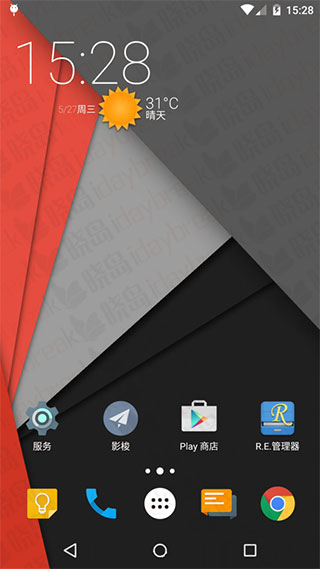
2、在抽屉中建立新标签页
在默认情况下,抽屉中仅有「应用程序」和「桌面小部件」两个标签页。装的应用一多,抽屉里就显得乱糟糟的。如果想要对这些应用进行整理归类,可以进到 Nova 设置 — 抽屉 — 应用抽屉分组 — 选项卡中,点击右上角的 + 建立一个新的标签页。不勾选「在主应用选项卡中保留应用图标」,相当于将应用图标从「应用程序」移动到新建的标签页中;勾选的话,则相当于是复制。标签页建立好之后,可以长按标签页来进行重新排列,以规定它们在抽屉中的显示顺序。点击新建的标签页则是进入应用选择界面,这里我们可以勾选一些功能相似的应用,将它们放在同一标签页下,以使抽屉显得井井有条。
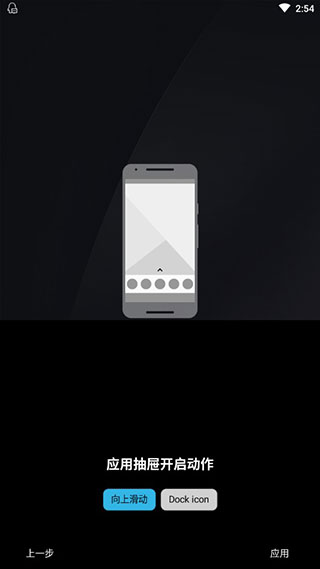
3、在抽屉中建立文件夹
要在桌面上建立文件夹,只需拖动一个图标到另一个图标上即可。但要在抽屉中建立文件夹,就没有直接拖动这么简单方便了。新建文件夹与新建标签页类似,进入到 设置 — 抽屉 — 应用抽屉分组 — 文件夹中,点击右上角的 + 建立一个新的文件夹。接着选择相应的应用,便能将这些应用放进文件夹中。
4、设置多页 Dock
对于大多 Launcher 来说,Dock 是固定的、不能滑动的;但对于 Nova Launcher 来说,即使主屏只有一页,Dock 也可以有好几页。进入 设置 — 托盘 — 托盘页数中,便能随意选择 Dock 的页数。笔者现在用的就是「一页主屏 + 3 页 Dock」的配置,比起将应用放在主屏幕上,还是放在 Dock 上点击起来更加容易些。此外, Launcher 的 Dock 还有一个小特点,就是支持放置桌面小部件,不过由于 Dock 高度有限,如果托盘高度设置为大,最大可以放置 4×1 的小部件;如果托盘高度设置为中,也能放置 4×1 的小部件,只是看起来会有些显示不全。

5、设置主屏幕手势
进入 设置 — 手势与按钮中,可以看到 Launcher 的手势有多种,单指、双指操作的都有,不过其手势只在主屏幕上起作用,并非全局性的。利用手势,我们可以在主屏幕快速执行动作,打开应用或是快捷方式。笔者手机里装的应用比较多,在茫茫应用中找到想要打开的那个还是挺费劲的,所以笔者将下拉手势设置为应用搜索。现在只要在主屏幕下拉,便可调出搜索框,这与 iOS 中下拉出现搜索框的功能非常相似。
除此之外,滑动主屏幕上的图标也能快速执行一些动作。长按主屏幕上的图标,选择「编辑」,设定其滑动行为。具体的设置项目与手势的相同,同时应注意滑动行为是上滑,不支持其他方向的滑动。

另外,我们还可对主屏幕上的文件夹进行一些改造。同样是长按,选择「编辑」,并勾选「滑动打开文件夹」。在默认情况下,文件夹将以文件夹中第一个应用的图标显示,单击是直接打开文件夹中第一个应用,上滑则是打开文件夹。这与最近更新的 Action Launcher 3 中的「make a cover」功能非常相似。
更新日志
8.1.1
修复了 Android 12L
错误修复和优化
8.0.18更新
材料化主题
重新设计的 Nova 设置
快捷方式和联系人搜索
API 集成以扩展搜索
其他搜索更多提供商
向左/向右滑动桌面手势
应用程序抽屉和搜索中的卡片
- 媒体播放器
- 天气
-(测试版)地图位置
8.0.15更新
修复了 Android 14 QPR2 上的崩溃问题
其他小修复
8.0.10更新
针对 Android 12L 的修复
错误修复和优化
2021.11.23 v7.0.56 Final
- 添加禁用图标阴影的选项
- 修复Android 12 上与小部件相关的崩溃
- 错误修复和常规改进
最近更新:
- 兼容 Android 12 正式版
7.0.40更新
适用于 Android 12 的修复
为 Nova 7 更新做准备
7.0.24更新
新的自适应图标形状
-Android 11的Flower,Pebble和Vessel
-五边形,六边形,七边形和八边形
错误修复和优化


 京东商城官方客户端
京东商城官方客户端 新浪微博Weibo手机版
新浪微博Weibo手机版 抖音app正版短视频
抖音app正版短视频 阿里云盘app官方版
阿里云盘app官方版 中国建设银行app最新版
中国建设银行app最新版 手机百度app官方版
手机百度app官方版 美团外卖app官方版
美团外卖app官方版 东方证券手机客户端
东方证券手机客户端 中国移动官方营业厅
中国移动官方营业厅 国务院移动客户端app下载
国务院移动客户端app下载

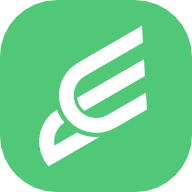






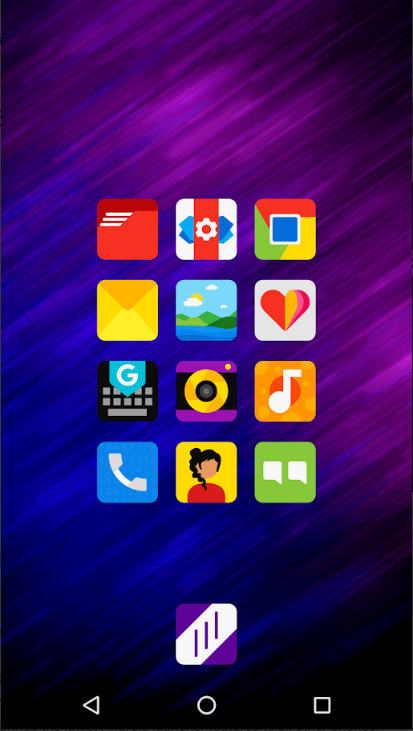
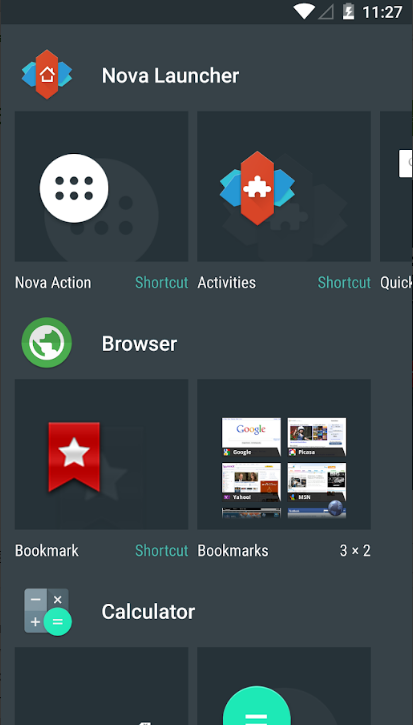
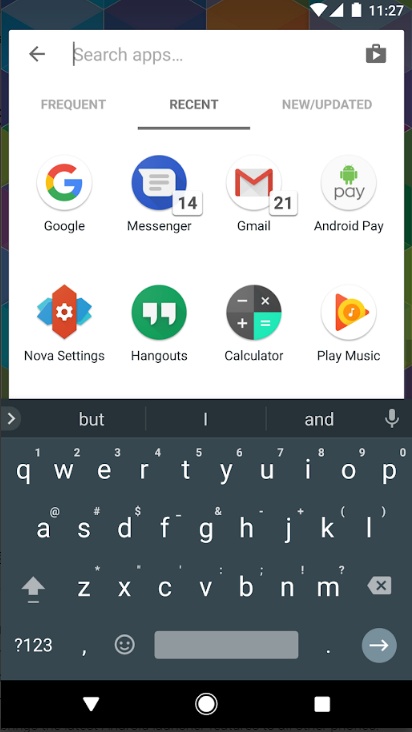

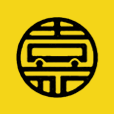 嘉定公交app手机版v2.4.9 安卓版
嘉定公交app手机版v2.4.9 安卓版 优速AI写作appv1.0.0 最新版
优速AI写作appv1.0.0 最新版 数据加密大师app手机版v2.0.0 安卓版
数据加密大师app手机版v2.0.0 安卓版 肉肉工具箱app最新版v2.5 安卓版
肉肉工具箱app最新版v2.5 安卓版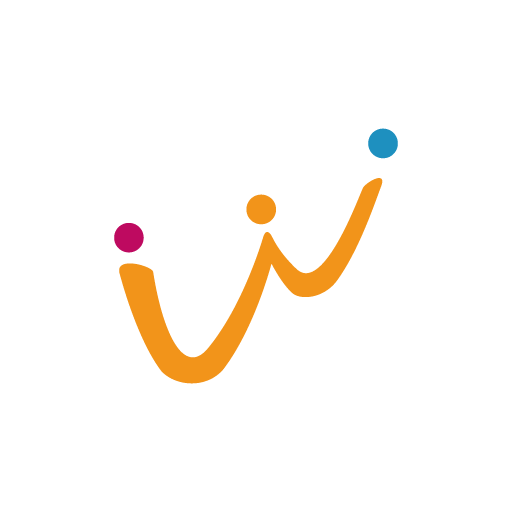 数图田调安卓app3.2.5 最新版
数图田调安卓app3.2.5 最新版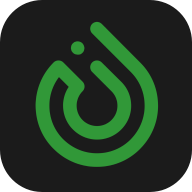 MUST跨进程容器app最新版v4.0.0 安卓手机版
MUST跨进程容器app最新版v4.0.0 安卓手机版 上士云手机app免费版v1.0.76 最新版
上士云手机app免费版v1.0.76 最新版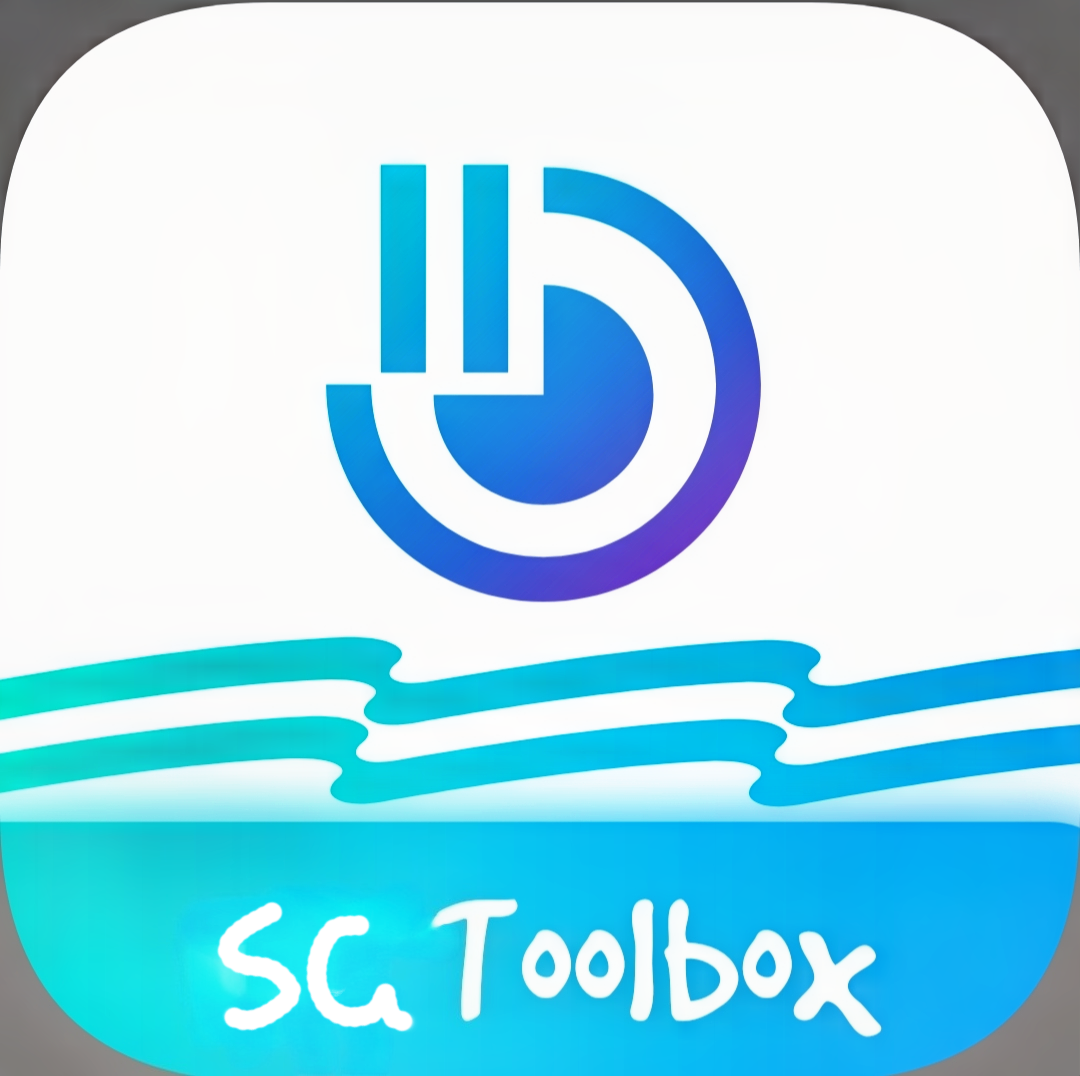 SG工具箱app最新版v2.0 安卓手机版
SG工具箱app最新版v2.0 安卓手机版 游戏开发部的天籁之音v1.1 最新版
游戏开发部的天籁之音v1.1 最新版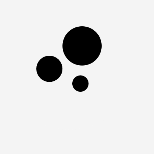 轩同步手机app最新版v15.00 安卓手机版
轩同步手机app最新版v15.00 安卓手机版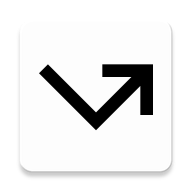 双卡助手app官方版v8.6.11 手机版
双卡助手app官方版v8.6.11 手机版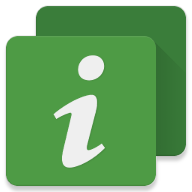 轩设备信息app最新版v1.0 安卓手机版
轩设备信息app最新版v1.0 安卓手机版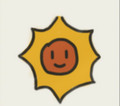 日麻牌效计算软件1.0.10 最新版
日麻牌效计算软件1.0.10 最新版 魔影工厂最新版1.3安卓版
魔影工厂最新版1.3安卓版 浅念软件库官方正版v2.8.0 手机版
浅念软件库官方正版v2.8.0 手机版 玩机百宝箱手机版v2.3.8 安卓版
玩机百宝箱手机版v2.3.8 安卓版 即创猫app官方版v1.1.3 最新版
即创猫app官方版v1.1.3 最新版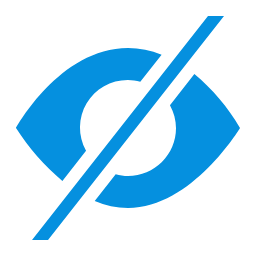 隐藏运行进程软件v1.0 安卓手机版
隐藏运行进程软件v1.0 安卓手机版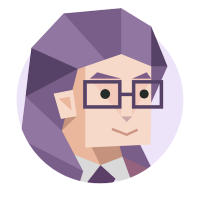 MBTI百科测试安卓版v0.4.0手机版
MBTI百科测试安卓版v0.4.0手机版 王炸记牌器免费版下载通用v1.13 手机版
王炸记牌器免费版下载通用v1.13 手机版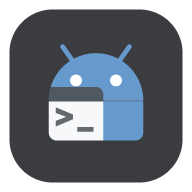 MPatcher框架工具v5.3 最新版
MPatcher框架工具v5.3 最新版 大小: 3.2M
大小: 3.2M














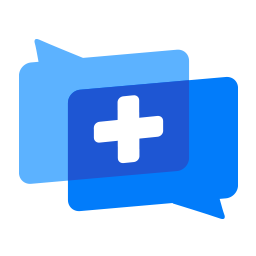
 智慧生活app
智慧生活app 儿童不收费的英语软件
儿童不收费的英语软件 早教软件
早教软件 腾讯视频合集
腾讯视频合集 AI文章生成器app合集
AI文章生成器app合集 光速虚拟机安卓正版
光速虚拟机安卓正版
 玩机百宝箱官方正式版
玩机百宝箱官方正式版
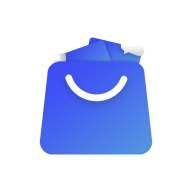 微思应用商店手表版apk安装包
微思应用商店手表版apk安装包
 妙评社区app最新版
妙评社区app最新版
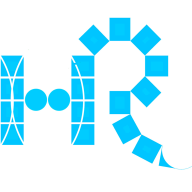 新疆人才网app最新版
新疆人才网app最新版
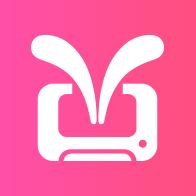 美印兔兔
美印兔兔
 7zip解压缩软件
7zip解压缩软件
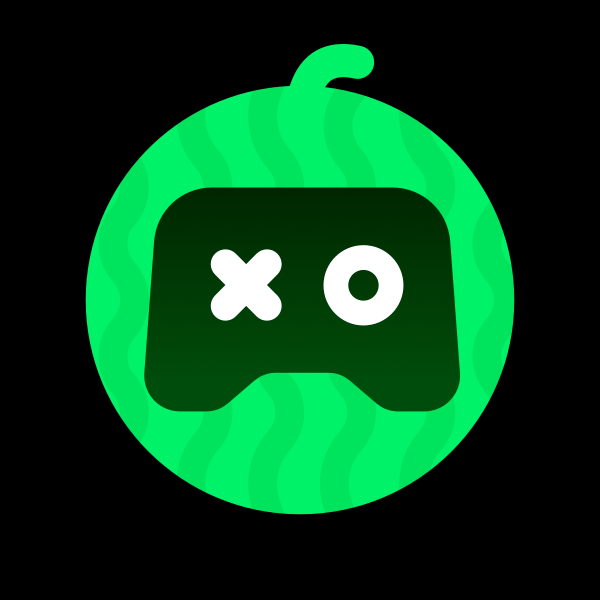 西瓜云游app
西瓜云游app
 收钱吧app
收钱吧app
 天下金属app
天下金属app
热门评论
最新评论